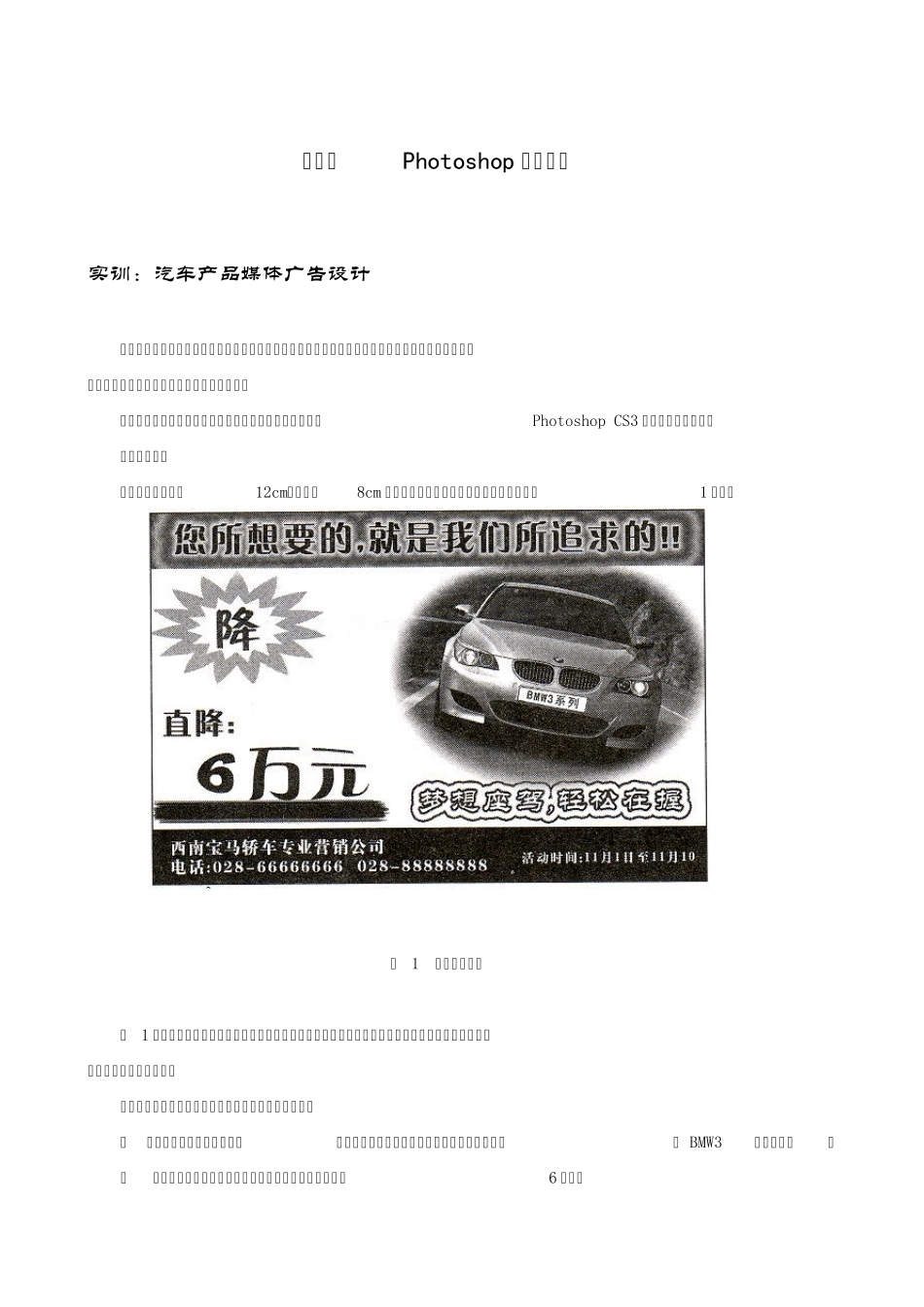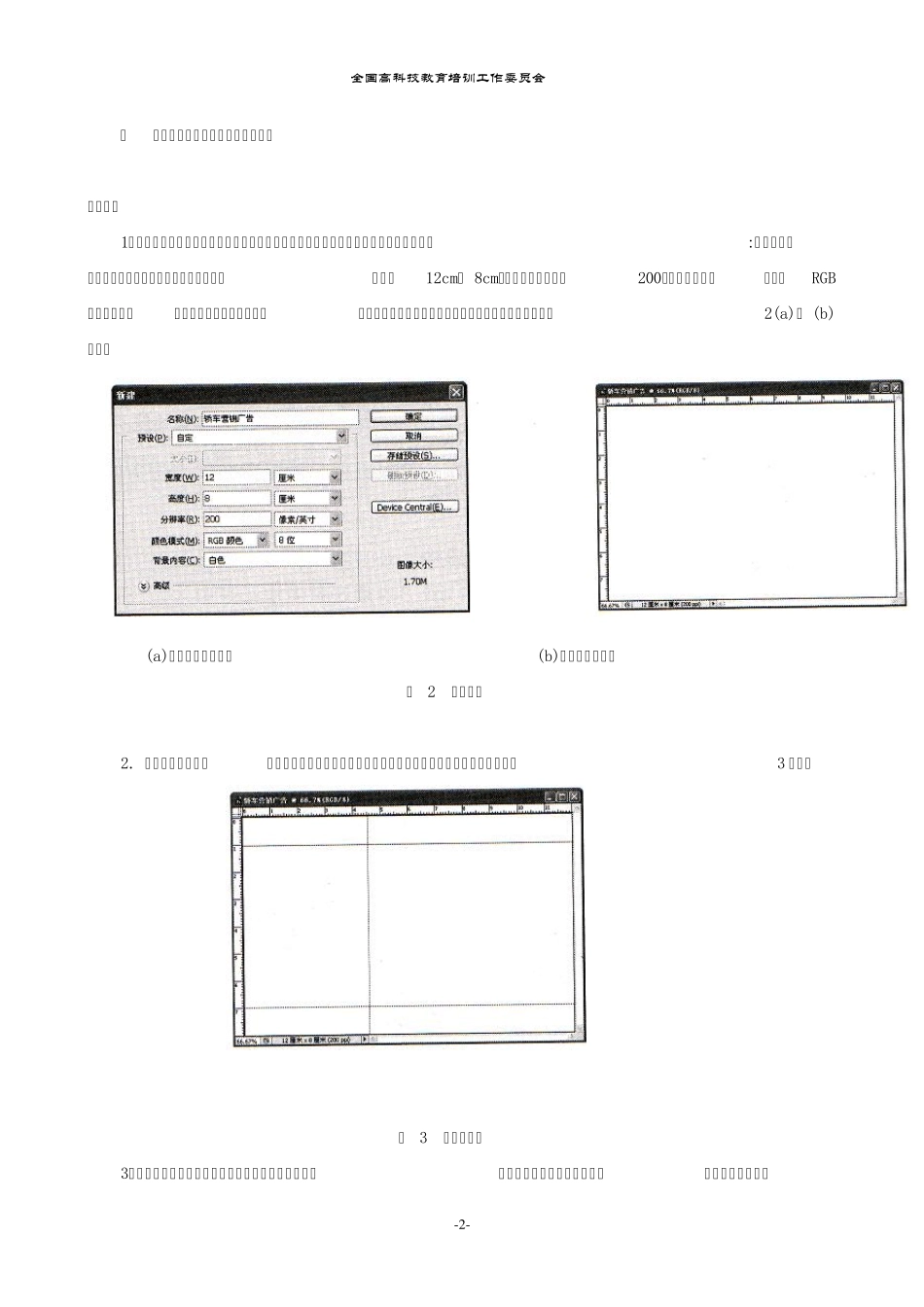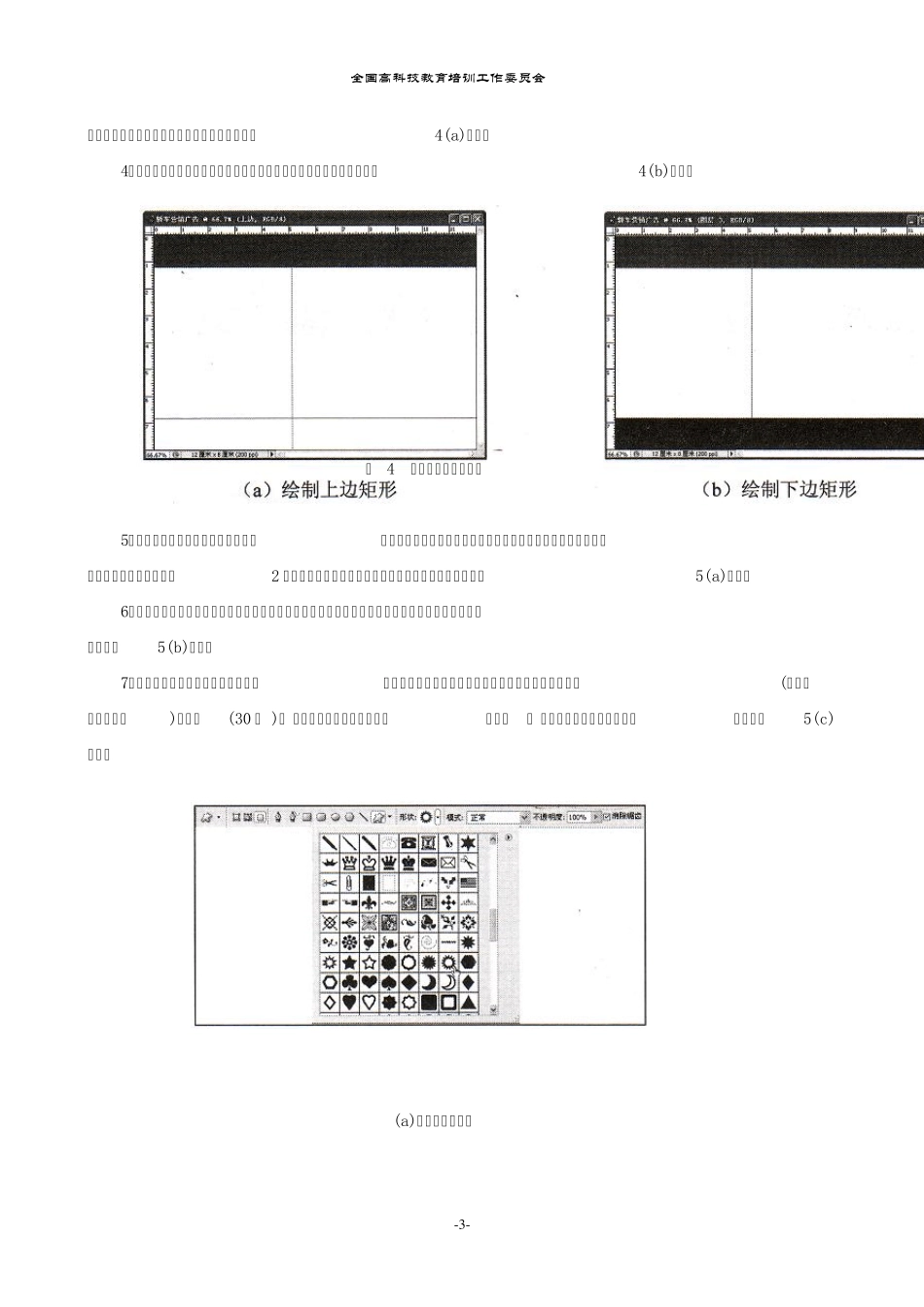第八章 Photoshop 实训案例 实训:汽车产品媒体广告设计 报纸这个媒体广告在我们日常生活中随处可见,只要拿到报纸一翻,就可以看到相关的广告信息,如房地产广告、汽车广告、生活服务广告等等。 本实例以制作一份报纸栏目的轿车营销广告为例,介绍在Photoshop CS3 中如何制作该广告。 最终效果图: 下图是一个宽度为12cm,高度为8cm 的“轿车营销”报纸栏目广告。其效果如图1 所示。 图 1 轿车营销广告 图 1 所示的“轿车营销”报纸栏目广告,是一种静态的平面媒体广告,从广告组成元素来讲,主要用到文字、图形图片元素。 本栏日广告在设计与制作过科中,主要注意以下几点。 · 突出广告宣传的主体对象:通过形象直观的图片说明广告宣传的主体对象是“ BMW3 系列轿车”; · 突出广告营销的策略:活动期间,该系列产品直接降价6 万元; 全国高科技教育培训工作委员会 -2 - · 注意广告版面的合理布局与设计。 制作步骤 1.选择“文件”︱“新建”菜单命令,弹出“新建”对话框。在“名称”文本框中输入:名称,如轿车营销广告,将文件“宽度”和“高度”设置为12cm× 8cm,“分辨率”设置为200,“颜色模式”选择“RGB颜色”模式,“背景内容”选择“白色”,然后击“确定”按钮完成文件的新建。操作及效果如图2(a)、 (b)所示。 (a)设置文件新建参数 (b)新建的文件效果 图 2 新建文件 2. 选择“移动工具”,从标尺处拖出辅助参考线,以确定广告版面的布局与结构。操作如图3 所示。 图 3 拖出参考线 3.在“图层”调板中新建一个图层,命名为“上边”,然后选择“矩形选框工具”,从标尺最左上角全国高科技教育培训工作委员会 -3 - 拖出一个矩形选区,并填充为深灰色颜色。如图4(a)所示。 4.通过同样方法,在图像窗口中绘制出广告的下边矩形布局效果。如图4(b)所示。 图 4 绘制上边与下边矩形 5.再新建一个图层,命名为“星形”,将前景色设置为浅灰色,选择工具箱中的“自定义形状工具”然后在选项栏中选择“花2 框”形状图案,并在选项栏的左边单击■按钮。操作如图5(a)所示。 6.在“星形”图层中,按住鼠标左键不放,拖动绘制出一个星形图形,并调整图形的大小及位置。效果如图5(b)所示。 7.在工具箱中选择”横排文字工具”,设置文字颜色为黑色,并在选项栏中设置文字的字体(如方正毡笔黑简体)及大小(30 点 ), 然后在图像窗口中输入文字“降”, 并调整和设置文字的位置。...